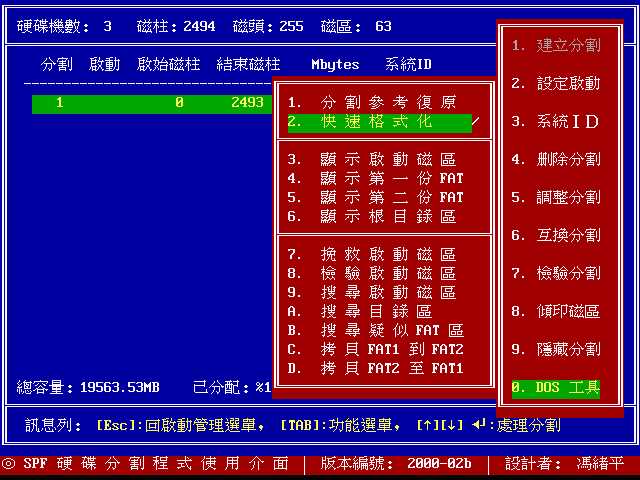假設你的主機中沒有任何系統存在,則請以 Windows98 製作開機片後,將 spfdisk 拷貝至開機片。以此磁片開機之後,執行:
A:>spfdisk 會出現如下歡迎畫面。
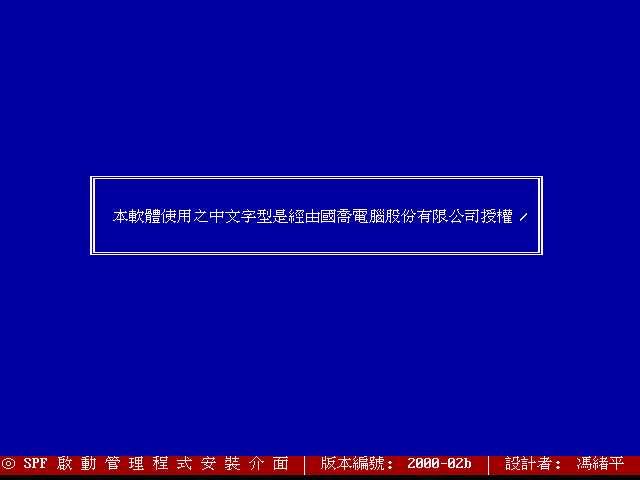
按任意鍵後出現下面畫面:
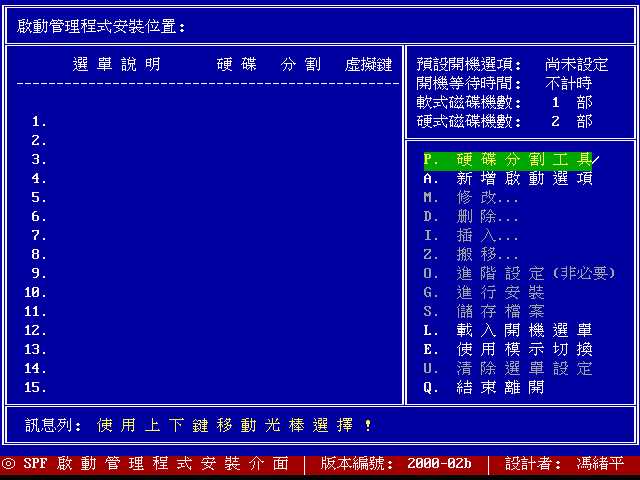
以方向鍵移動游標至『硬碟分割工具』按 Enter 鍵後會出現畫面如下:
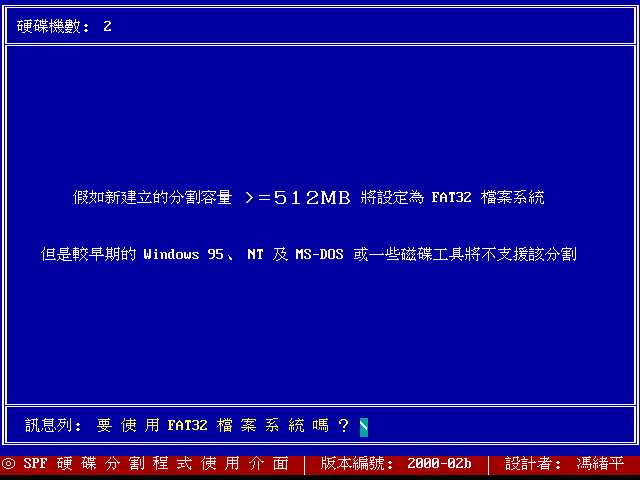
這是向你詢問是否需要使用 FAT32 的檔案系統,由於 Windows 98 支援的長檔名及相關的檔案型態是以 FAT32 為準,所以當然按 『Y』!按了 Y 之後會出現硬碟的資訊,如下所示:
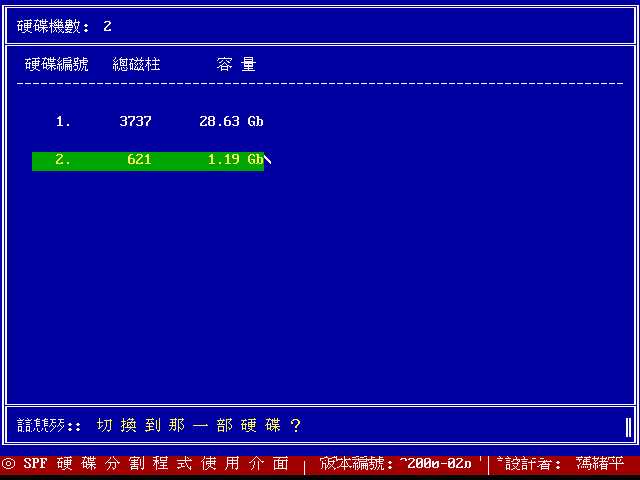
因為我是在我原有的機器上執行這個程式,所以會有兩顆硬碟,如果你的系統只有一顆硬碟的話,則只會顯示你有的硬碟資料,在上圖中,1.19GB 的硬碟其總磁柱僅有 621 單位,比可開機磁區範圍(0 ~ 1023)小得多,所以可以隨意分割。將游標以方向鍵移動至 1.19GB 這顆硬碟後,按 Enter :
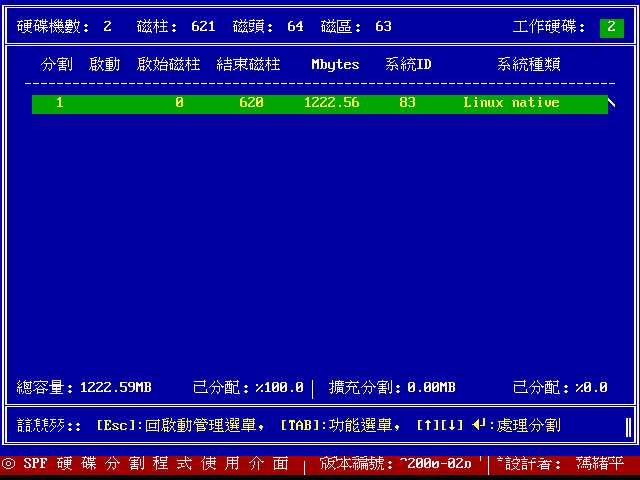
因為這顆硬碟之前被我灌過 Linux ,所以會顯示 Linux 的磁區劃分情況。上面的意義為:將游標以方向鍵移動至這個磁區後,按 Enter :
- 啟動:由於系統開機時會去先去找分割表,由分割表所設定的『可開機磁區』進行開機程序,因此若這個磁區為開機磁區,則『啟動』項目會有一個心型的符號存在!
- 起始磁柱與結束磁柱:這一個被分割的磁區的開始與結束磁區。
- MBytes:這個磁區的硬碟容量。
- 系統 ID 與系統種類:這一個分割表的類型。因為這是 Linux 的分割類型,所以其 ID 顯示為 83,若是 FAT32 的話,則為 0b。
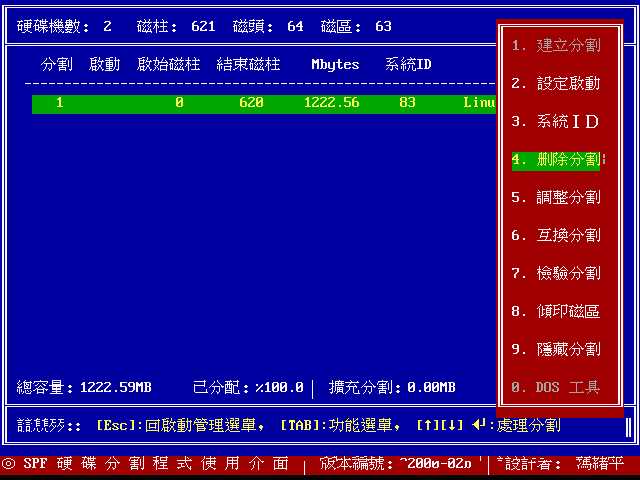
在這個畫面中,將游標以方向鍵移動至『刪除分割』這個項目,並按下 Enter :

出現此畫面後,確定要刪除這個分割就按『[Y]是』這個項目。
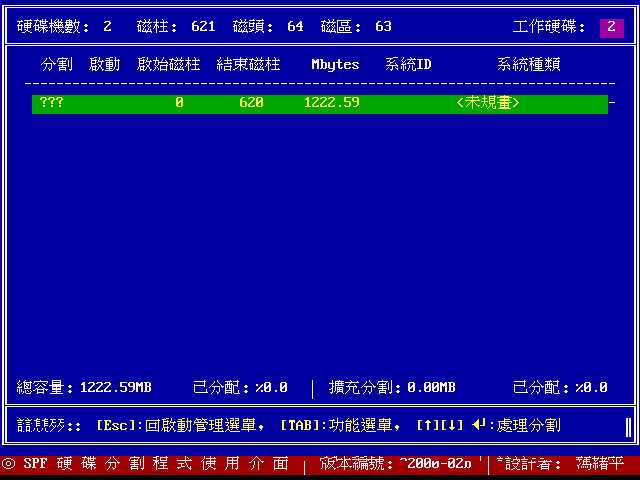
刪除分割之後你的硬碟中就沒有分割表的存在了,所以這個硬碟的系統種類則變成了<未規劃>。2. 建立主要分割磁區:
在上面的畫面中,按下 Enter 鍵,會出現下面畫面。

由於這一顆硬碟的分割表被刪除了,所以『系統ID』與『刪除分割』被取消了。這時按下『建立分割』會出現如下畫面:
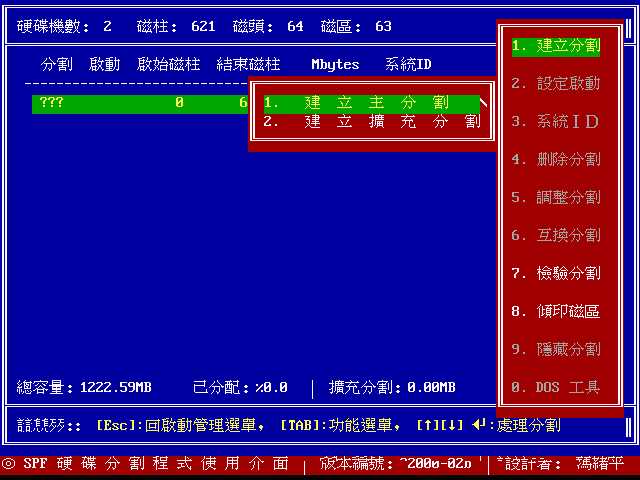
然後選擇『建立主分割』,那何謂主分割與擴充分割呢?所謂的主分割在 windows 系統下即是 『C槽』 啦!但是擴充分割並非『邏輯分割』,這裡要注意一下,所謂的『邏輯分割』是包含在擴充分割中的,例如當你的擴充分割共有 10GB 但是你想將之分為兩槽,則可以使用邏輯分割將擴充分割分為兩槽,這兩槽即稱為『邏輯分割』。所以這裡要注意啦,建立擴充分割的時候就要選擇『配置整個區域』啦!好!下一步按下『建立主分割』:

這裡會問你是否要將整個硬碟分割為僅有一個磁碟區?由於我們要將硬碟分為兩槽,所以這裡當然選擇『[N]否』啦!
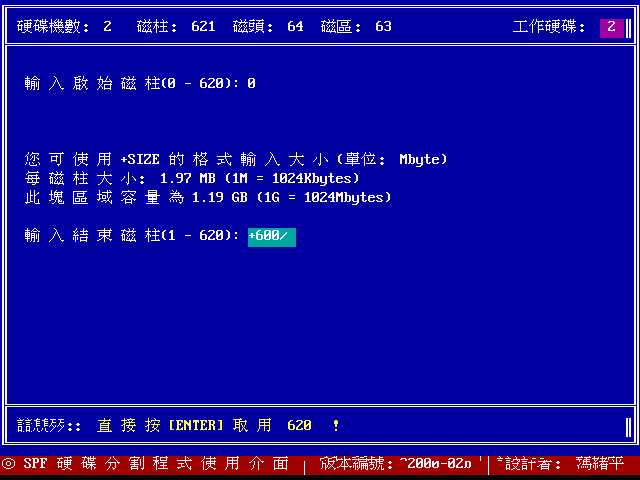
由於你選擇了『不要配置整個區域為一塊磁區』,所以這時程式要你輸入你所需要的磁區。通常在第一步是輸入『啟始磁柱』,這時只要按 Enter 就可以啦,然後會要你輸入『結束磁柱』,結束磁柱的輸入方法有兩種模式,一種是輸入磁柱區,一種是輸入你所需要的 MB 數,通常我是輸入 MB 數啦,例如如上所示,我所需要的空間大小是 600MB ,所以輸入『+600』即可,而如果你的硬碟很大,你要輸入 4GB 時,則需要輸入 『+4000』,以此類推!輸入『+600』並按 Enter 之後出現如下畫面。
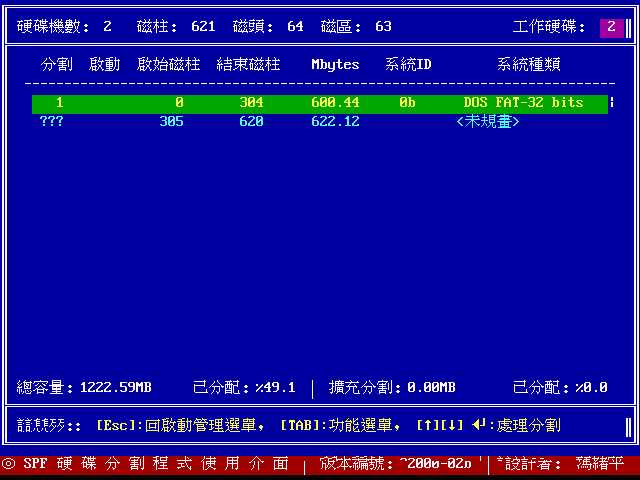
這時出現了你剛剛劃分的硬碟資訊啦,由於我們是劃分為 DOS 分割區,所以系統種類是 FAT-32 ,而 ID 則為 0b 。至於另外尚未劃分的就會顯示為 <未規劃> 啦!如果你還需要再繼續劃分的話,這時將游標移動至 <未規劃> 的那一個磁區按 Enter 後選擇『擴充分割』即可繼續劃分。如果劃分完畢之後,當然就是貯存分割表囉。這裡注意一下,因為剛剛的動作均尚未完成貯存的工作,所以要反悔還來得及!3. 貯存分割表:
接下來要做貯存的動作了,按下『Esc』鍵(鍵盤左上角那個鍵)後會出現如下畫面:

按『[Y]是』,將剛分割好的分割表貯存至硬碟中!然後出現如下畫面:
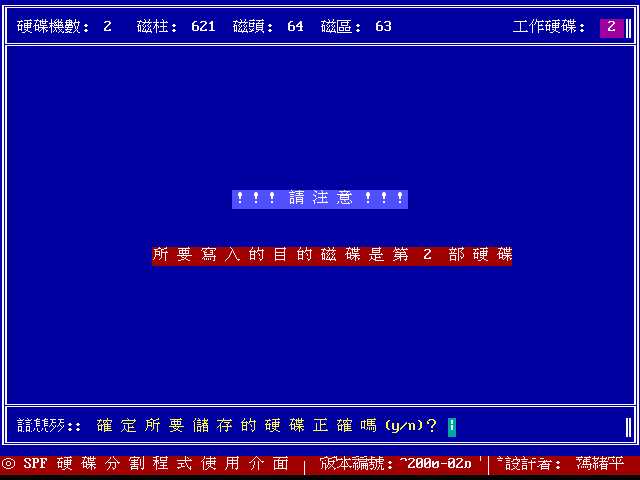
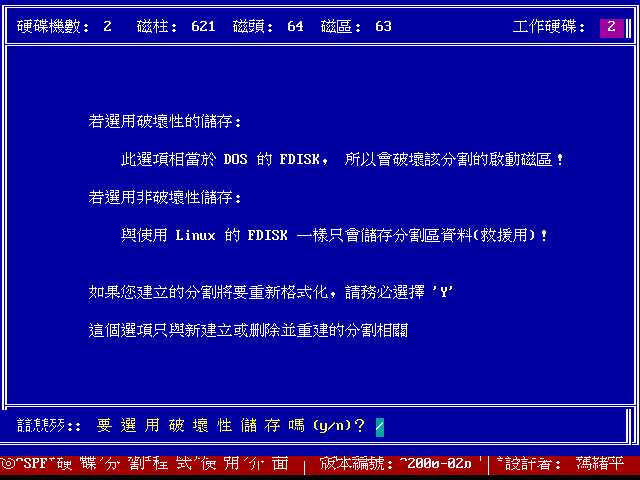
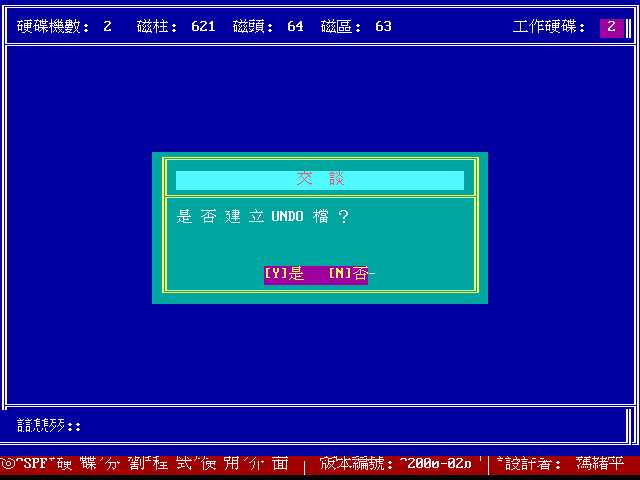


這裡的動作是連續的:4. 格式化硬碟這樣一來你的硬碟就劃分完畢而且貯存啦!這時要做的就是重新開機並格式化硬碟。格式化硬碟可以使用 DOS 的 Format ,當然也可以使用 spfdisk 的內建功能喔!
- 程式會先跟你確認你的硬碟有沒有錯誤,這裡還可以反悔。
- 然後程式會問你是否需要使用破壞貯存,一般來說是需要使用『破壞貯存』的,因為需要將你的硬碟劃分完全啦!所以要按 [Y];
- 為了可以讓你以後回復分割情況,所以你可以選擇 『建立 UNDO』檔,所謂的 UNDO 檔即是記錄你之前硬碟分割表資訊的檔案啦。
再進入剛剛你劃分完畢的那個硬碟區,按下 Enter 之後會出現一串選單,然後最下方的選單為 『DOS 工具』,選擇這一項並按 Enter 後,會出現另一個選單:
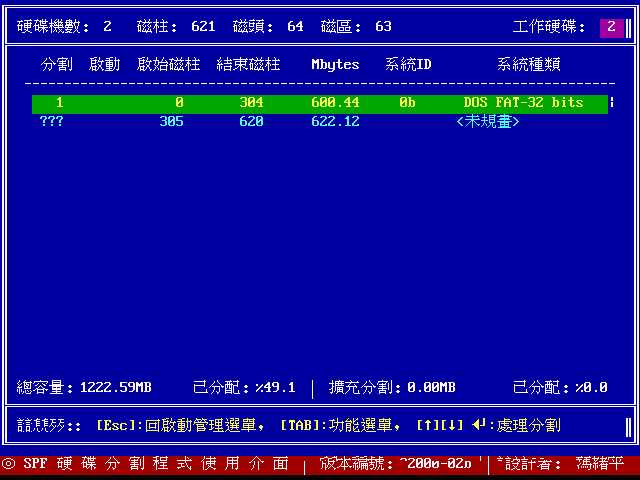
在這個次選單中的第二項即是快速格式化,這個格式化的動作非常的快喔!比 DOS 的格式化快多了!不過,這裡也必須指出一個問題,那就是若你的硬碟有壞軌的話,那最好還是使用 DOS 的 format 比較完整一點。